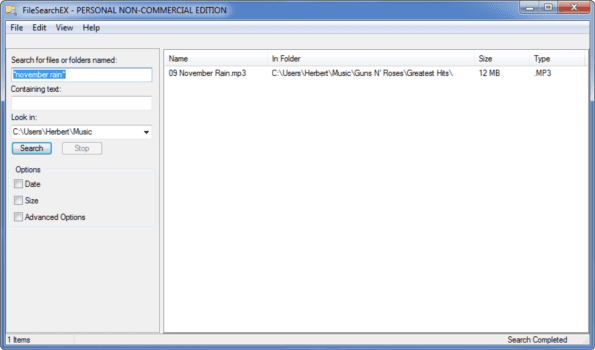3 moteurs de recherche de fichiers alternatifs (et sympas !) pour Windows
Windows 7 a une excellente fonction de recherche. Cela dit, pour de nombreux utilisateurs de Windows qui n’ont pas Windows 7 (ou dont l’indexation de recherche est désactivée), vous souhaiterez peut-être de meilleures capacités de recherche sur votre ordinateur. En plus d’UltraSearch et de tout ce que nous avons couvert plus tôt, consultez ces trois moteurs de recherche de fichiers alternatifs pour Windows.
Recherche de fichiers EX
En comparaison, Recherche de fichiers EX Est un moteur de recherche Windows relativement simplifié. Il a une interface standard et conservatrice pour une navigation facile et naturelle. Vous pouvez rechercher des fichiers dans le cadre de gauche et les résultats seront affichés dans le cadre de droite de l’écran.
FileSearchEX prend un certain temps à rechercher, car il faut un certain temps au système pour parcourir l’intégralité du disque dur, vous feriez donc mieux de spécifier les dossiers que vous souhaitez rechercher. FileSearchEX dispose également de certains paramètres que vous pouvez ajuster, tels que les types de fichiers à rechercher et les partitions à ignorer par défaut. Bien sûr, si vous ne vous souvenez pas où se trouvent vos fichiers, vous n’avez pas de chance.
Fait intéressant, FileSearchEX semble également s’exécuter sans installation. Il existe une option pour l’installer sur votre disque dur, mais d’après mon expérience, il est très puissant dans un fichier .zip. C’est pratique si vous voulez l’exécuter à partir d’une clé USB.
Découvrez FileSearchEX ! Il s’agit d’une excellente alternative simplifiée au moteur de recherche Windows.
Snowbird
Snowbird est un logiciel intéressant car il semble fonctionner non seulement comme une alternative à Windows Search, mais aussi comme une alternative à Windows Search. Windows Explorer choisir.
Semblable à FileSearchEX, Snowbird n’a pas besoin d’être installé dans les fichiers de programme de votre ordinateur pour fonctionner – il fonctionne bien dès la sortie de la boîte.Par défaut, il n’y a pas de barre de recherche – comme vous pouvez le voir dans la capture d’écran ci-dessus, vous devez cliquer sur l’icône de la loupe pour l’activer chercher Une fonction.
Curieusement, la fonction de recherche n’a même pas de bouton de navigation, ce qui signifie que vous devez copier et coller où se trouve le fichier que vous recherchez. Ce désagrément m’énerve ! Cela dit, c’est toujours un moteur de recherche solide et un excellent remplacement d’Explorer. Découvrez Snowbird pour Windows.
Super Finder XT
J’aime vraiment l’interface utilisateur comme celle-ci Super Finder XT Offres – Il a une méthode de navigation en forme de ruban qui rappelle de nombreux produits Windows Live. J’aime la continuité que cela apporte.
Super Finder XT n’indexe pas votre disque dur, ce qui signifie que la recherche complète prend un certain temps, surtout si vous avez un disque dur de plus grande taille (1 To +). FSL, le fabricant derrière le Super Finder XT, a créé un excellent Prédéfini Liste des emplacements.
Vous avez également la possibilité de parcourir vos dossiers et de définir des emplacements personnalisés que vous souhaitez rechercher.
Curieusement, il n’y a pas encore de plugins disponibles en ligne, bien que les créateurs de FSL mentionnent la puissance du plugin derrière Super Finder XT. Le plus proche que j’ai trouvé en ligne des plugins est ce fil dans leur forum expliquant qu’ils n’ont pas encore de plugins. Même si cela fait un an, les sites de Google et de FSL manquent toujours de ces liens.
Des trois, le Super Finder XT est celui que je pense être le plus convivial et que je préfère utiliser.
Si nous avons oublié des moteurs de recherche Windows que vous aimeriez que nous couvrions, nous aimerions avoir de vos nouvelles ! Ou, si vous cherchez un moyen plus rapide d’activer et de lancer votre logiciel, consultez Launchy. Profitez des nouvelles options de recherche Windows. 🙂